你没有想过利用WordPress这个建站程序制作一个按需打印(POD)或者DIY印制跨境电商网站呢?这里的POD是英文字母Print on Demand的缩写。
实际上,网站变现还可以通过按需印刷(POD – Print on Demand)或DIY印制这种方式来实现,我们可以通过这种跨境电商模式出售个性化T恤、手机壳、枕头、服饰、珠宝项链等可以进行个性化设置和设计的商品。
本文,苦心孤译就跟大家分享如何在WordPress建站程序的基础上制作一个按需印刷(POD)或DIY印制跨境电商网站的制作方法。
而且,本文中涉及到的这种跨境电商业务还属于无货源一件代发货跨境电商模式的一种,因此我们还不需要解决任何跟商品库存和商品运输相关的问题。
按需打印(POD)、DIY印制跨境电商到底是什么?
按需印刷(POD),或者叫在线DIY印制这种跨境电商模式指的是当买家在店铺上下单以后,我们可以根据买家自身对产品的设计情况和设计要求将产品进行个性化设计,同时选择买家所需的材质、规模、大小、尺寸、颜色等商品属性,生成最终的个性化商品。这跟无货源一件代发货跨境电商模式类似,不同的是卖出去的商品都是根据买家自己的设计方案生产出来的。
这种模式适合于服饰、箱包、家居用品、手机壳、鞋袜等可以进行个性化设计的商品。
按需印刷(POD),或者叫定制打印这种跨境电商模式虽然不如大规模生产出来的商品这样成本效益高,但是对小企业以及从事跨境自由职业的人士来说却有很大优势,而且这种模式的确可以赚钱。
对于小卖家来说,如果走按需印制或定制打印这种POD模式,就不需要准备任何存储货物的空间。而且卖家自己可以尝试各种不同风格的设计,可以自己尝试着迎合整个目标市场甚至全球市场的需求。
目前世界上从事按需印刷和DIY印制的公司不在少数,但本篇教程中我们将使用Printul这家跨境电商平台开发的一款WooCommerce插件。这款插件可以通过WooCommerce轻松跟WordPress网站集成。
除了可以打印设计出来的产品外,Printful还推出了其他一些产品,例如棒球帽、背包、枕头、鞋袜等个人私用的商品。
符合按需印刷、定制打印这种POD模式的商品有很多,例如T恤衫、帽衫、短裤、帽子、背包、手镯、手机壳、钥匙链、咖啡杯、毯子、枕头等249类商品。
更多相关内容,大家还可以阅读《按需印刷跨境电商终极说明》这篇文章。
按需打印(POD)、DIY印制跨境电商网站制作
下面我们就进入本教程的核心内容部分,该部分是利用WooCommerce和Printful Integration for WooCommerce插件实现定制打印、按需印刷的商品定制功能。
第1步:在Printful上注册账户开始出售商品
首先,我们需要在Printful上注册一个免费账户,我们访问Printful网站,然后在主页上找到“Start Selling”按钮并点击该按钮。如下图所示:
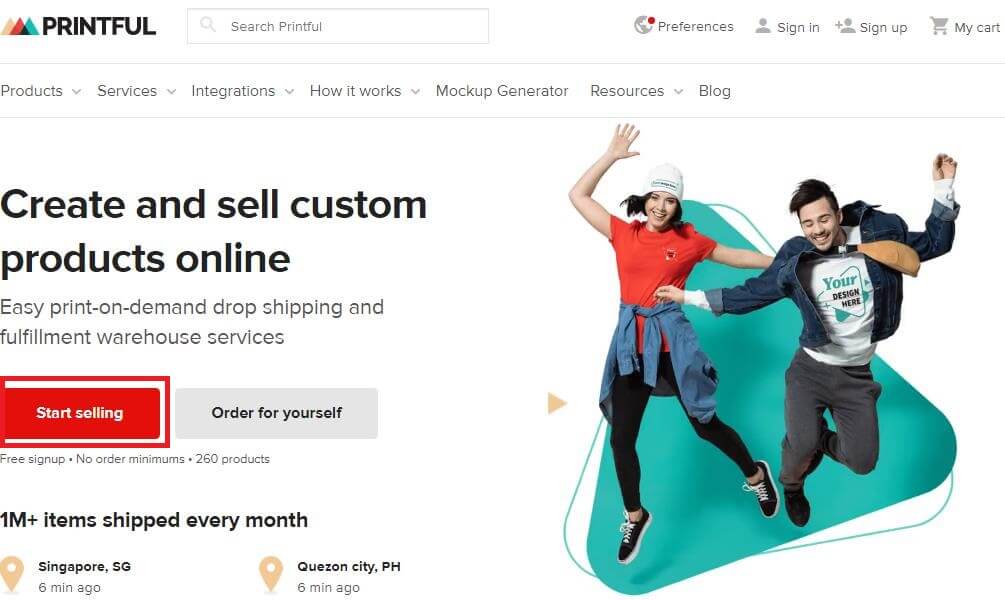
接下来我们就会进入Printful注册免费账户的页面,这里会出现几个注册选项。我们可以通过自己的Facebook账户进行注册,也可以通过Google账户或苹果账户进行注册。不过个人推荐使用最下方的“Sign up with your email”(即使用电子邮箱注册)选项。
接下来,我们需要输入用户名、邮箱地址和密码。同时我们需要勾选下方Printful的条款和条件(页面上应该显示为Terms and Conditions)。
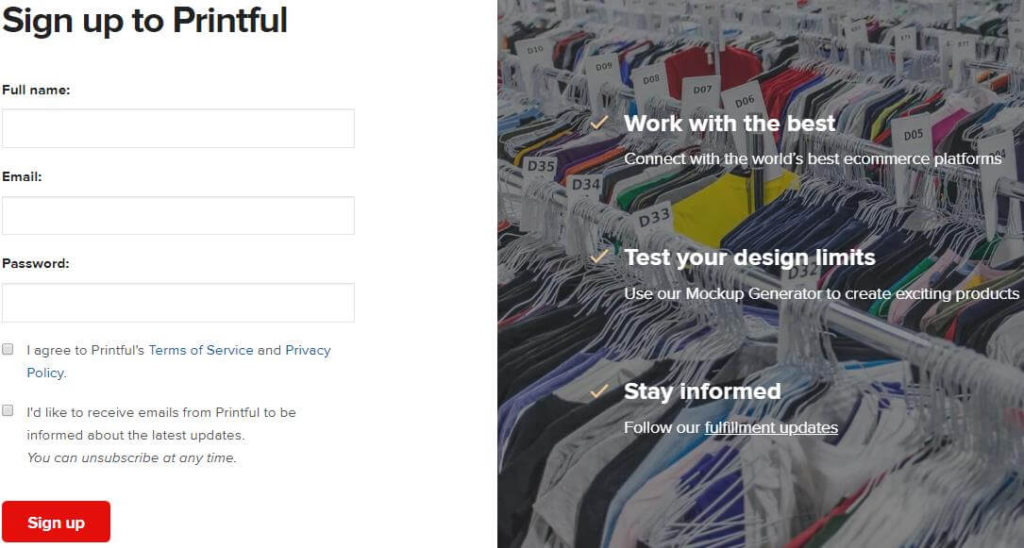
然后Printful要求你回答如何计划使用他们的服务等问题。回答完这些问题以后,我们就可以看到自己的Printful dashboard(Printful控制面板)了。
下面是卖家自己的Printful控制面板:
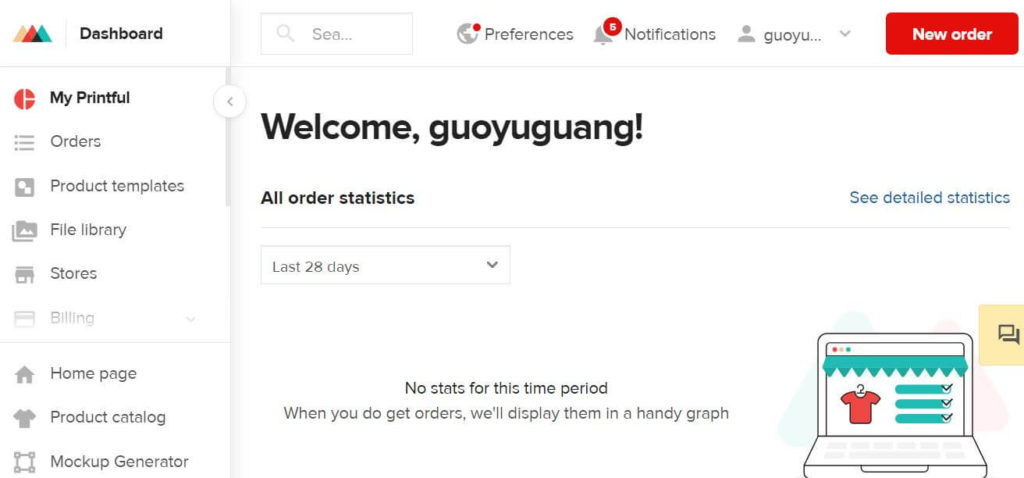
注册完成之后,要注意自己的邮箱里是否有Printful发来的确认邮件的邮件,如果有一定要确认自己的邮件和账户。
下面我们可以直接对产品进行设置。我们在控制面板部分找到“Product templates(产品模板)”选项,然后点击“New template(新模板)”按钮。
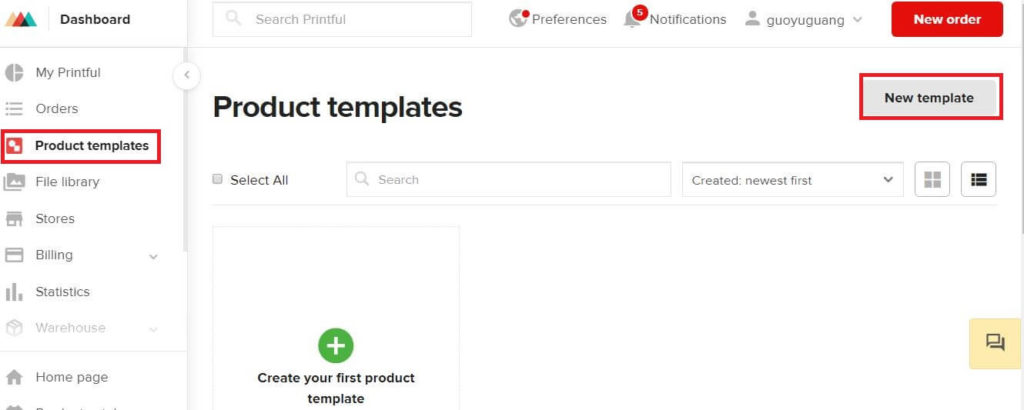
这里我们可以看到很多不同风格的模板。我们选择一款自己想用的产品。这里我们选择最基础版本的T恤。
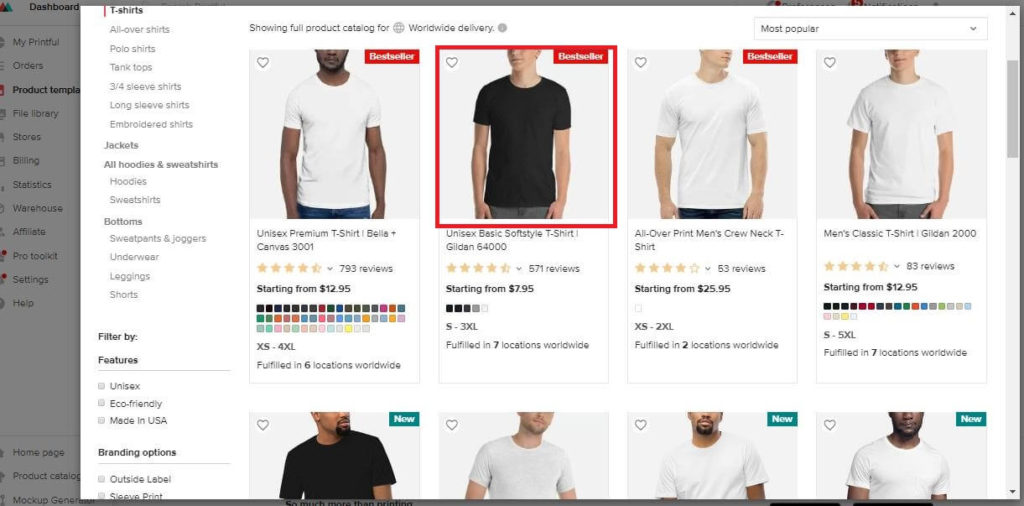
如果你有自己的设计版本,还可以将自己的设计拖拽到这个板块上。比如说,你可以使用自己设计的logo或者选择公司的一句口号。这里我选择一张蝎子图片,并将该图片上传到T恤衫的正面。更多关于设计T恤和印制T恤的方法,可以参考《如何设计T恤?Placeit教程(2021整理)》这篇文章。
大家可以参考一下这里的样品:
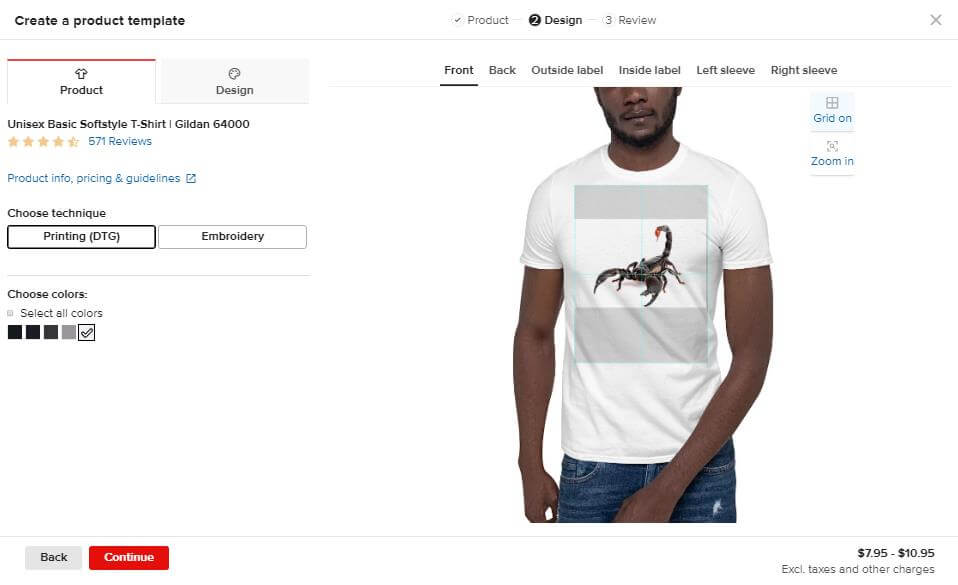
我们还可以给自己所选的产品添加文本(含不同字体)、图案、剪贴画来设计产品,当然我们还可以给产品的正面、背面、侧面设计不同的内容。在模型生成器(mockup)功能里,我们还可以更改字体的颜色和大小,也可以来回拖拽调整视觉素材的大小和位置。
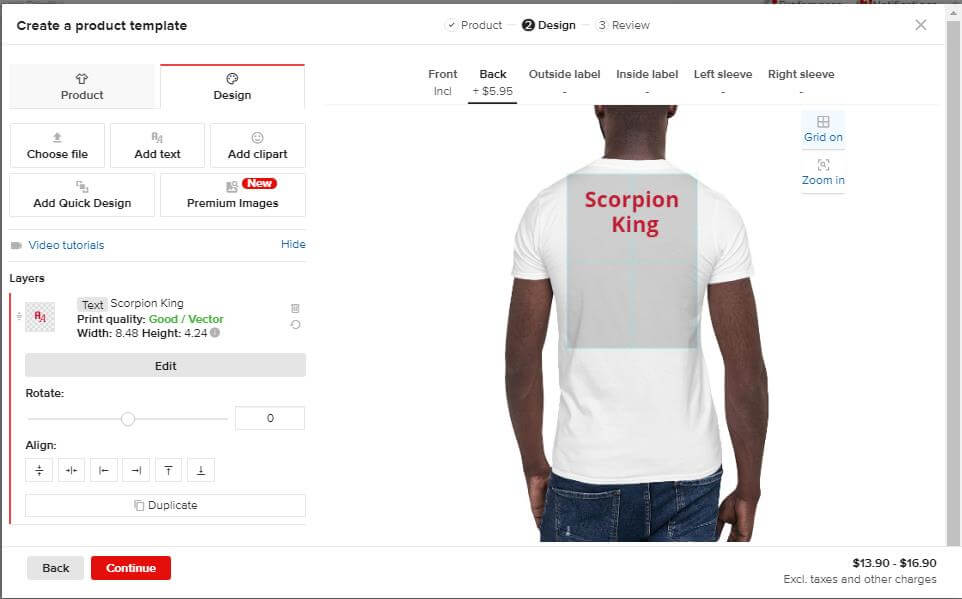
在模特上方有几个选项卡,我们可以利用这些选项卡挑选添加设计图案的产品位置(例如左边袖子为left sleeve,右边袖子为right sleeve,back为后背位置,而front为前面位置)。如果对自己的设计满意,我么可以直接点击“Continue”按钮继续操作。
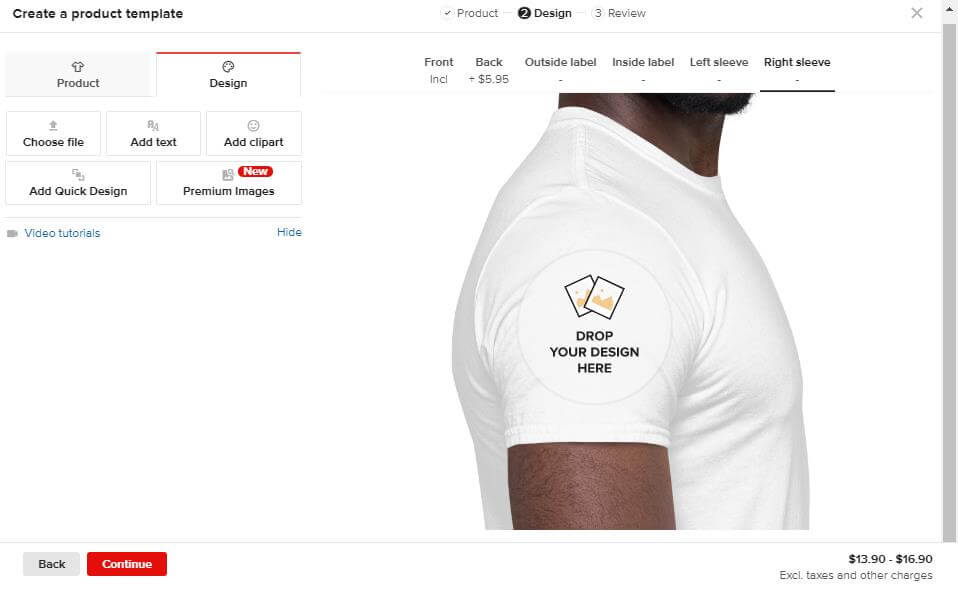
接下来我们需要给这个模板取一个标题,然后将这个模板保存下来。如果后期还相对这个模板进行更改,我们可以倒回去早做修改。我们可以在左侧的“Product template(产品模板)”菜单里这里找到模板。
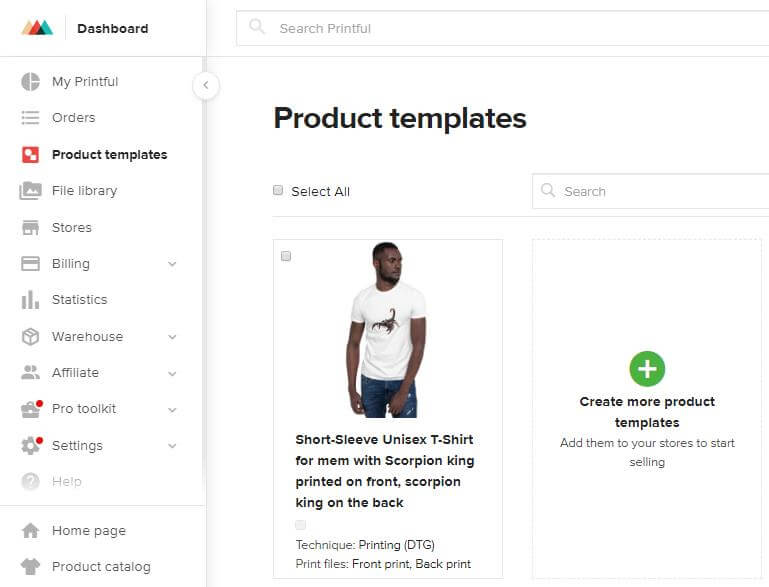
下面,我们可以按照上面的方法创建更多的产品。
此外,我们还需要设置一下Printful里面的结账方式(Billing),因为买家会通过在跨境电商网站下单付款,而Printful会收取一定的快递费用。我们会在下面的部分跟大家分享如何对自己的网店进行设置。
但现在我们先对Printful的结账部分进行设置。我们在Printful控制面板后台按照Billing→Billing methods的步骤操作,然后点击“Add new billing method”按钮,如下图所示:
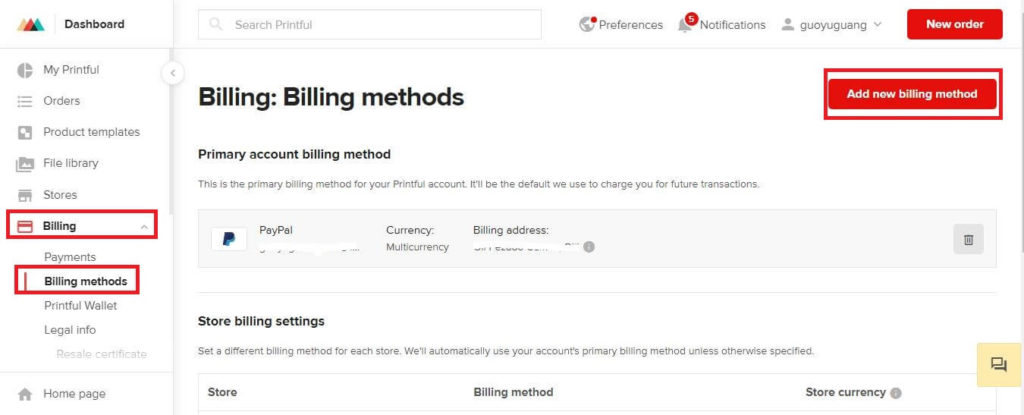
接下来我们就可以输入自己的信用卡信息或者PayPal账户的具体信息了。这里你不用担心,它不会向你收取任何费用,除非你用自己的账户订购自己的衬衫才会发生这种情况。
第2步:把Printful跟WordPress网站连接起来
接下来,我们需要将自己刚才注册的Printful账户跟我们的WooCommerce跨境电商独立站连接。
如果你不太喜欢上面在SiteGround上搭建WooCommerce跨境电商独立站,您还可以参考我们的WooCommerce跨境电商独立立站CloudWays教程。
要制作一个单个卖家的跨境电商网站我们需要注册一个网站域名并购买一款跨境电商专用虚拟主机。域名指的就是网站的名称,而网站虚拟主机就是存储网站各类文件和数据库的线上硬盘。
这里苦心孤译推荐SiteGround的WooCommerce电商主机,要知道SiteGround是WordPress官方推荐的网站托管主机。
选择WooCommerce电商专用托管主机不仅提供免费的网站域名,还提供免费的SSL安全认证,还会自动对WooCommerce进行设置。这就是说我们每个月可以只支付3.95美元就能运营自己的电商网站了。
网店设置好以后,我们就可以将自己的店铺跟Printful账号连在一起了。不过我们最好提前先给产品创建几个类目,方法就是在网站后端按照产品→分类的方法操作。
要将Printful跟自己的网店相连接,我们需要启用WooCommerce插件里的REST API功能。在WordPress网站后端的管理员区域,按照WooCommerce→设置操作,如下图所示:
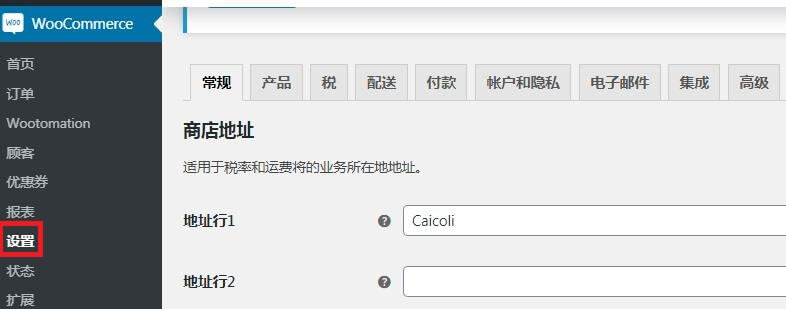
接下来我们按照高级→旧版API的顺序操作。这里我们需要勾选“启用旧版REST API”,然后我们点击下方的“保存更改”按钮。大家请看下图:
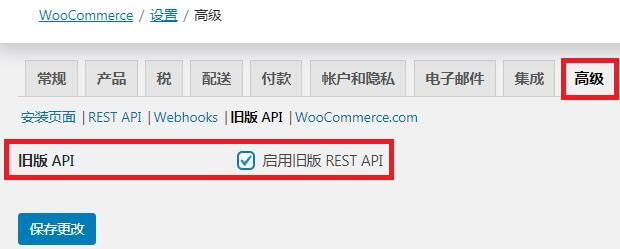
接下来,我们需要安装并启用Printful Integration for WooCommerce这款插件。有关更多插件安装方面的操作,大家可以参考SiteGround建站教程里的插件安装部分。
启用Printful Integration for WooCommerce这款插件后,我们在网站后端最左侧的一栏里找到Printful图标,然后点击该图标。然后我们在右侧出现的界面下方点击“Connect(连接)”按钮。如下图所示:
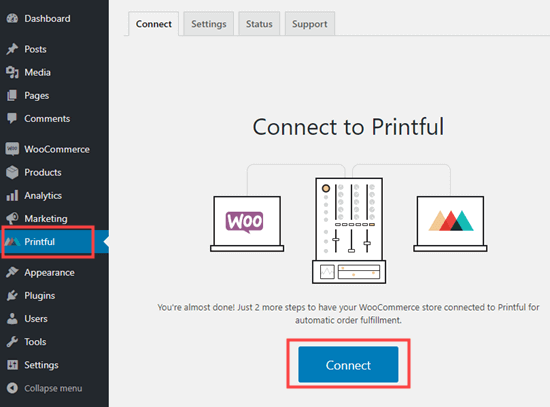
接下来WooCommerce会提示我们批准连接。我们要做的就是点击“Approve(批准)”按钮继续操作,然后按照页面出现的提示信息进行链接,并确认我们的账户。
完成上述操作后,我们会看到一条信息,告诉我们产品数据正在同步中。大约1分钟后,WooCommerce跨境电商店铺就跟Printful账户连接在一起了。如下图所示:
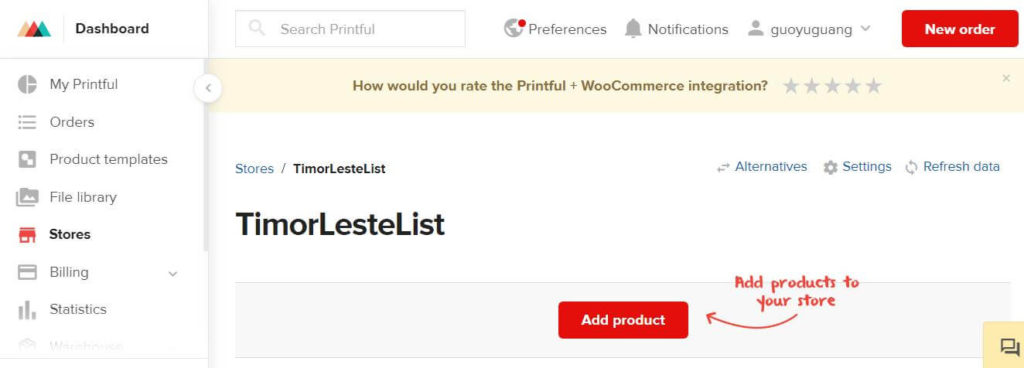
要将产品导入到自己的网店里,我们需要返回自己的Printful账户。然后在Printful控制面板(即Dashboard)页面选择Product templates(产品模板)按钮。
然后,我们在添加到自己网店上的目标商品图片左上角勾选复选框,然后点击“Add to store(添加到店铺)”按钮。如下图所示:
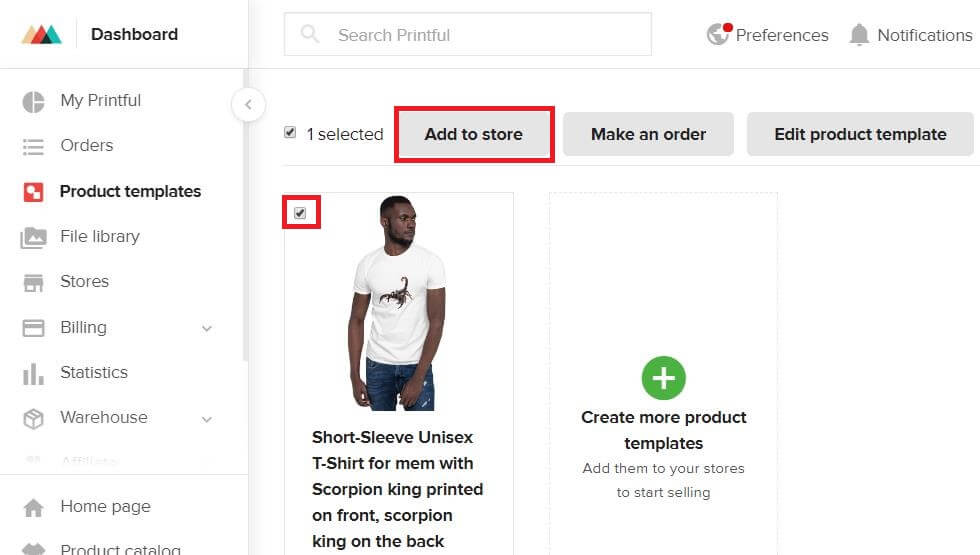
注意!我们不能同时将两个或多个产品添加到自己的网店里,每个产品都要经过审核。
我们只需要按照Printful的提示操作就行。我们还可以选择产品的颜色、尺寸,查看模型图像(页面上会出现mockup字样),然后给产品取一个标题并填写产品描述部分。
不过在填写产品的标题和产品描述时,里面的内容一定要做调整和改动。这主要是为了避免自己的产品跟其他人的产品标题和描述重复,直接导致整个跨境电商网站SEO效果受损。
产品标题的设置也比较有讲究。一般来说产品标题要有描述性,可以包含跟设计相关的关键词;不要在产品标题里重复使用关键词或使用描述产品类型、颜色、尺寸的词汇,尽量不要使用“限量版”、“售出5000多件”或者“即将结束”等词汇;标题长度最好限定在5-8个单词之间。
产品描述部分也要包含跟设计相关的内容,便于让访问用户对设计主题有更深的理解;同时也要避免乱使用关键词或者重复使用关键词。
在产品设置板块的最后一步就是设置价格。Printful会自动给你一个建议价格。这些都是在Printful制作成本的基础上进行的加价,中间的差价就是我们可以赚到的利润。
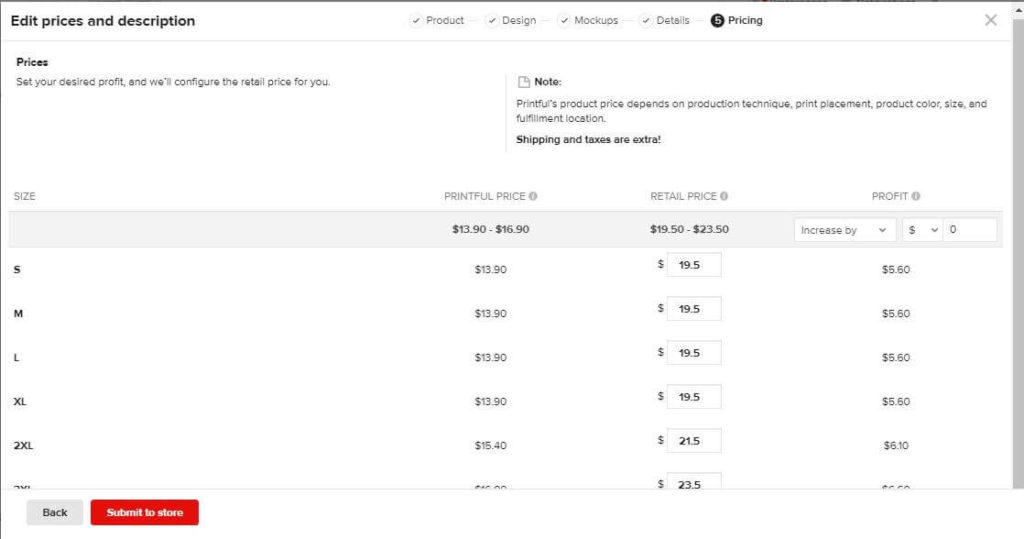
设置好价格以后,我们点击左下方的“Submit to Store(提交到店铺)”按钮就可以直接将产品同步到自己的WooCommerce网站上。大家可以看到自己的店铺上已经有了这款蝎子T恤。
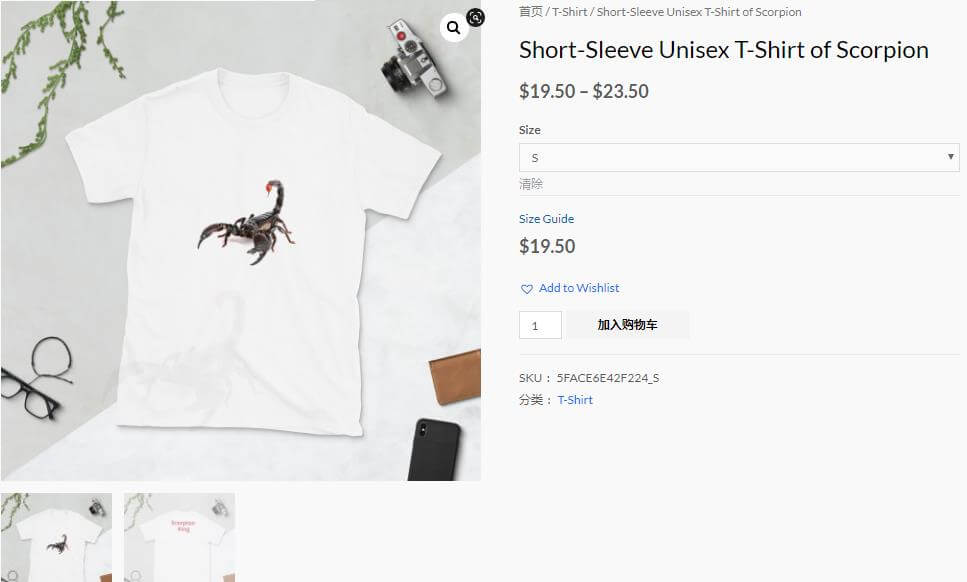
如果后边要添加其他产品,我们可以采取相同的步骤,这是一个简单的重复过程。
我们还可以在自己的网站后端对Printful导入的产品进行编辑,这个操作需要按照产品→全部产品的顺序来。
这里我们看到自己网站上所有的产品。
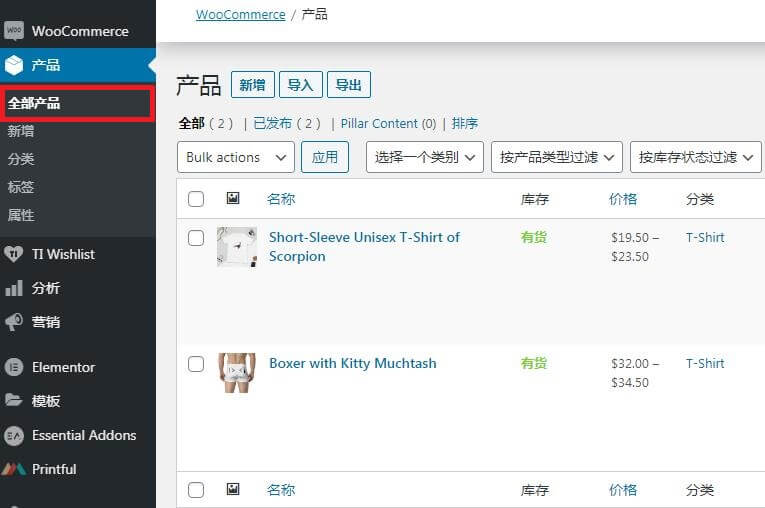
将Printful上的产品同步导入到自己的店铺里,我们想添加多少产品就添加多少产品。在我们自己的店铺接到订单之前,我们不需要支付任何费用。Printful这家公司会替我们解决所有的产品生产和运输部分。
大家可以看一下示意网站上新品上市的其中2件的效果:
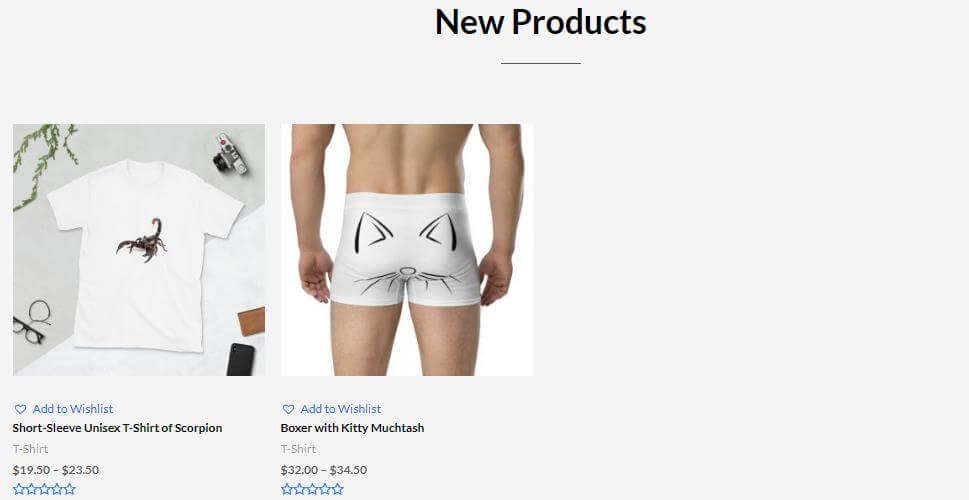
另外,这种可定制化打印和印刷的产品特别适合在Pinterest卖货,毕竟这种高度个性化的商品非常适合分享在Pinterest这个视觉素材网站上,便于给自己的店铺引流。
最后,苦心孤译还向您推荐下列文章:
- 选择按需印刷利基市场(2021版);
- 如何撰写产品标题和产品描述来提高转化率(2021);
- 如何设计T恤?Placeit教程(2021整理);
- 按需打印跨境电商卖家常犯错误汇总(2021整理);
- 跨境电商独立站制作教程(Cloudways建站教程);
- 最好的跨境电商英文博客:2021年必须关注的24个博客;
- 按需打印跨境电商卖家常犯错误汇总(2021整理);
- WooCommerce批发类跨境电商独立站建站教程(2021版);
- WordPress主题及插件检测工具盘点,识别其他网站的主题和插件(2021);
最后,希望本文对大家有所帮助。如果您喜欢本文,小编还可以推荐您订阅网站上的其他内容,也可以关注微信公众号(搜索跨境互联网创业公众号),或加入QQ群(见网站最下方的QQ号码 – 225264505)。当然,更欢迎各位在文章下文留言评论,或分享转发本文。

.jpg)